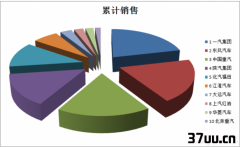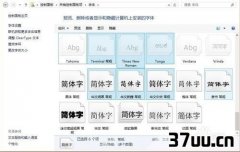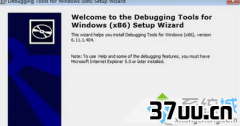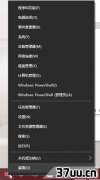笔记本无线网络连接不上,笔记本如何安装win7-
Win7笔记本无线网络连接不上如何解决?下面电脑高手网小编给大家分享一篇Win7笔记本无线网络连接不上的解决方法介绍,希望可以给大家一些帮助或建议。
解决方法如下:
1、打开桌面右下角的网络图标发现没有显示无线网络列表。
在开始菜单打开控制面板,选择控制面板右上角的查看方式为小图标,如图所示。
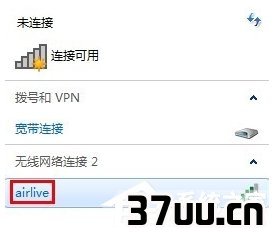
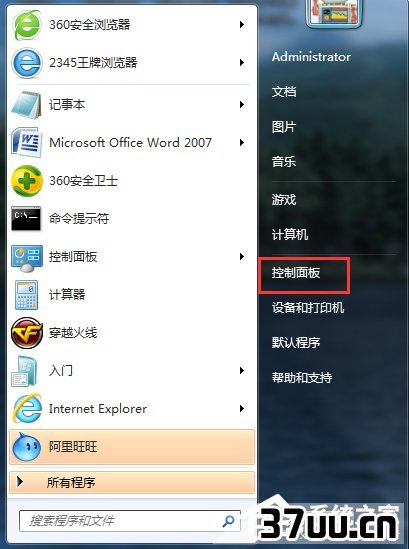
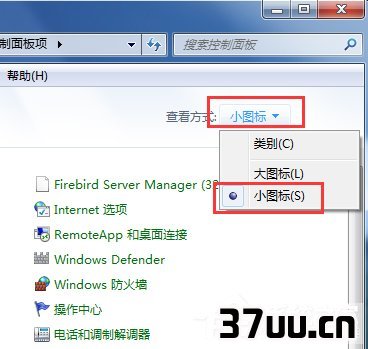
2、到Windows移动中心,鼠标点击打开,若自己的无线网络被关闭,则点击打开无线按钮,便成功启用了无线网络功能,您的无线网络列表就可以显示,如图所示。
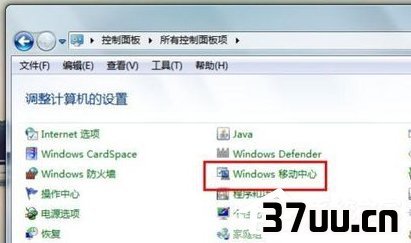
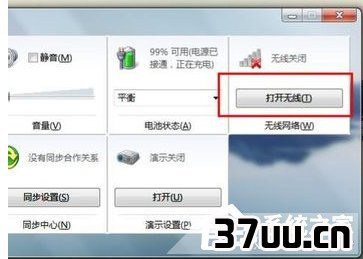
3、全面检查设备驱动是否正常。
鼠标右击桌面计算机图标,在出现的上下文菜单中选择管理。
打开计算机管理窗体后,依次定位到系统工具 -》 设备管理器 -》 网络适配器,如图所示。
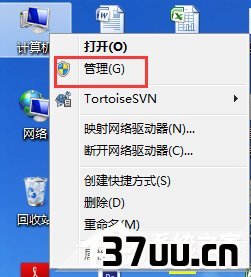
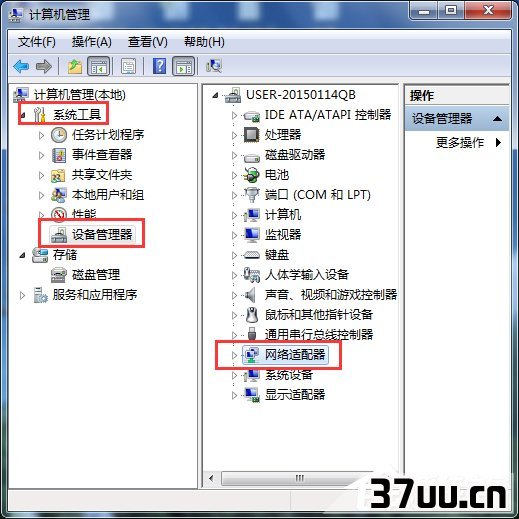
4、全面重新启用驱动程序。
找到自己的无线网络驱动程序,右击此项,在弹出的菜单列表中选择禁用。
可以看到,此时无线网络驱动项的图标中出现了向下箭头,表示已禁用无线网络驱动。
接着再次右击它,在右键菜单中选择启用即可。

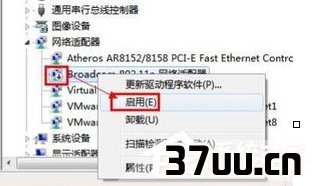
5、如果您的无线网络还是有问题,执行以下操作。
若您没有安装或长时间未更新无线网络设备驱动,请打开驱动精灵等软件,安装或更新自己的无线网络驱动程序。
如图所示,找到无线网卡驱动,然后安装或更新。
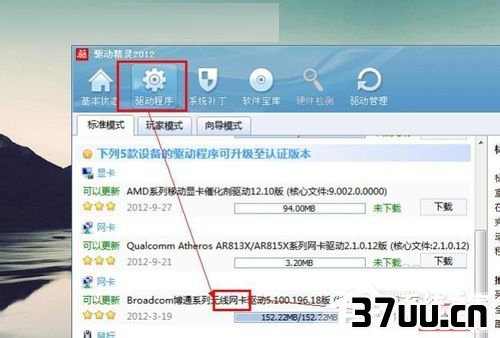
6、如果通过系统软件设置的方法没有解决此问题,那就有可能是硬件问题了,此时,您只有送修检查自己的无线网卡是否损坏。
若出现如下能搜索到周围的无线网络,你便可以使用无线网络功能了。
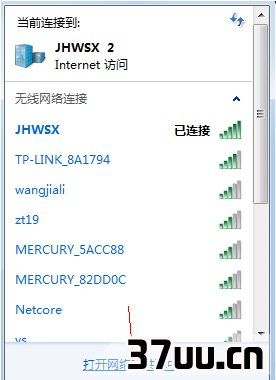
以上就是小编给大家分享的Win7笔记本无线网络连接不上的解决方法介绍,如果有遇到同样问题的朋友可以尝试操作下哦,希望这篇文章能帮到你,谢谢浏览!
版权保护: 本文由 霍宛畅 原创,转载请保留链接: https://www.37uu.cn/detail/1019.html